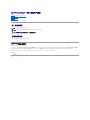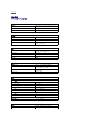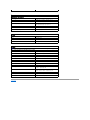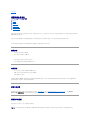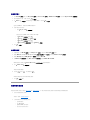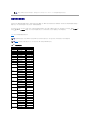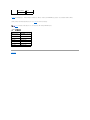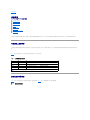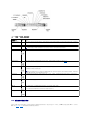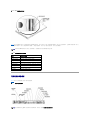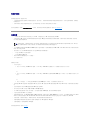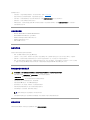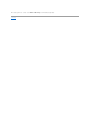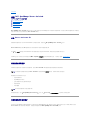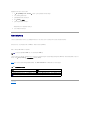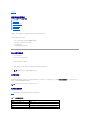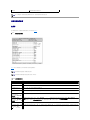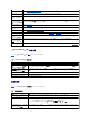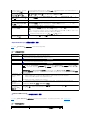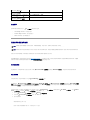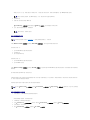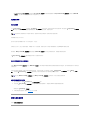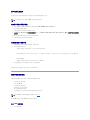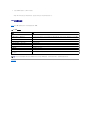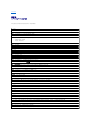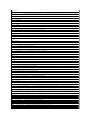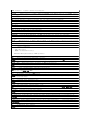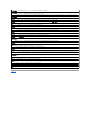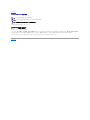Dell™ PowerEdge™ 1850 系统用户指南
系统概览
使用 Dell OpenManage Server Assistant
使用系统设置程序
技术规格
使用控制台重定向
词汇表
注、注意和警告
缩写词和缩略词
有关缩写词和缩略词的完整列表,请参阅“词汇表”。
本说明文件中的信息如有更改,恕不另行通知。
© 2004 Dell Inc.。版权所有,翻印必究。
未经 Dell Inc. 书面许可,严禁以任何形式进行复制。
本文中使用的商标:Dell、DELL 徽标、PowerEdge 和 Dell OpenManage 是 Dell Inc. 的商标;Intel 是 Intel Corporation 的注册商标,Xeon 是 Intel Corporation 的商标;Microsoft、MS-DOS 和 Windows
是 Microsoft Corporation 的注册商标;Novell 和 NetWare 是 Novell, Inc. 的注册商标;Red Hat 是 Red Hat, Inc. 的注册商标;UNIX 是 The Open Group 在美国和其它国家或地区的注册商标。
本说明文件中述及的其它商标和产品名称是指拥有相应商标和产品名称的公司或其制造的产品。Dell Inc. 对其它公司的商标和产品名称不拥有任何所有权。
型号:EMU
初版:2004 年 4 月 1 日
注:注表示可以帮助您更好地使用计
算机的重要信息。
注意:注意表示可能会损坏硬件或导致数据丢失,并告诉您如何避免此类问题
。
警告:警告表示可能会导致财产损失、人身伤害甚至死亡。

返回目录页面
技术规格
Dell™ PowerEdge™ 1850 系统用户指南
处理器
处理器类型
最多两个 Intel® Xeon™ 处理器,最低时钟速率至少为 2.8
GHz
前端总线速率
800 MHz
二级高速缓存
至少 1 MB 内部高速缓存
扩充总线
总线类型
PCI-X、PCI Express
提升卡上的扩充槽:
PCI-X
一个 3.3 V、64 位、100 MHz,一个 3.3 V、64 位、133 MHz
PCI Express
一个 x4 信道宽度(如果有)
一个 x8 信道宽度(如果有)
内存
体系结构
144 位 ECC 带寄存器的 PC2-3200 DDR2 SDRAM DIMM,具有双
路交叉存取,相当于 400 MHz 运行速率
内存模块插槽
六个 240 针
内存模块容量
256 MB、512 MB、1 GB、2 GB 或 4 GB(如果有)
最小 RAM
256 MB(一个 256 MB 模块)
最大 RAM
16 GB
驱动器
SCSI 硬盘驱动器
最多两个 1 英寸内部热插拔 Ultra320 SCSI
软盘驱动器
一个可选的 3.5 英寸 1.44 MB 软盘驱动器
外部可选的 USB 3.5 英寸 1.44 MB
光盘驱动器
一个可选的 IDE CD 或 DVD
外部可选的 USB CD
快擦写驱动器
外部可选的 USB
连接器
外部可抽换
背面
NIC
两个 RJ-45(用于集成的 1 吉位 NIC)
PS/2 型键盘
6 针小型 DIN
PS/2 兼容鼠标
6 针小型 DIN
串行
9 针、DTE、16550 兼容连接器
USB
两个 4 针、USB 2.0 兼容
视频
15 针 VGA
正面
视频
15 针
USB
两个 4 针、USB 2.0 兼容
内部可抽换
SCSI 通道
一个 68 针 U320 SCSI
视频
视频类型
ATI Radeon 7000-M 视频控制器;VGA 连接器
视频内存
16 MB

返回目录页面
电源
交流电源设备(每个电源设备)
功率
550 W
电压
84-264 VAC、自动选择量程、47-63 Hz、7.6 A
散热
2130 BTU/小时(理论最大值)
最大涌入电流
在典型的线路条件下和整个系统运行范围内,每个电源设备在
10 ms 或更短时间内的涌入电流可达 25 A
电池
系统电池
CR 2032 3.0 V 锂离子币形电池
ROMB 电池(可选)
4.1 V 锂离子电池
物理规格
高度
4.29 cm (1.69 in)
宽度
48.26 cm (19 in)
厚度
76.2 cm (30 in)
重量(最大配置)
17.69 kg (39 lb)
环境参数
注:有关特定系统 配置的环境参数规格的其它信息,请参阅 www.dell.com/environmental_datasheets。
温度
运行时
10°至 35°C(50°至 95°F)
存放时
-40°至 65°C(-40°至 149°F)
相对湿度
运行时
8% 至 85%(非冷凝),最大湿度变化为每小时 10%
存放时
5% 至 95%(非冷凝)
最大振动
运行时
在 3 至 200 Hz、0.25 G 时,可持续 15 min
存放时
在 3 至 200 Hz、0.5 G 时,可持续 15 min
最大撞击
运行时
z 轴正方向上可承受一个 41 G 的撞击脉冲(系统每一面承受
一个脉冲),最多可持续 2 ms
存放时
x、y 和 z 轴正负方向上可承受连续六个 71 G 的撞击脉冲
(系统每一面承受一个脉冲),最多可持续 2 ms
海拔高度
运行时
-16 至 3048 m(-50 至 10,000 ft)
存放时
-16 至 10,600 m(-50 至 35,000 ft)

返回目录页面
使用控制台重定向
Dell™ PowerEdge™ 1850 系统用户指南
硬件要求
软件要求
配置主机系统
配置客户机系统
远程管理主机系统
配置特殊的按键功能
控制台重定向用于通过串行端口重定向键盘输入和文本输出,从而使您可以从客户机(远程)系统管理主机(本地)系统。您不能重定向图形输出。您可以使用控制台重定向执行诸如配置
BIOS 或 RAID 设置之类的任务。
您也可以使用共享调制解调器将客户机系统连接到能够访问多个主机系统的端口集中器。登录到端口集中器之后,您可以使用控制台重定向选择要管理的主机系统。
本节介绍了最基本的可能的连接:使用虚拟调制解调器串行电缆连接系统,即直接连接两个系统上的串行端口。
硬件要求
l 主机系统上具有可用的串行 (COM) 端口
l 客户机系统上具有可用的串行 (COM) 端口
此端口不能与客户机系统上的任何其它端口发生冲突。
l 将主机系统连接到客户机系统的虚拟调制解调器串行电缆
软件要求
l 窗口大小为 80 x 25 字符的 VT 100/220 或 ANSI 终端仿真
l 9600、19.2 K、57.6 K 或 115.2 K bps,使用串行 (COM) 端口
l 能够创建键盘命令宏(建议)
所有版本的 Microsoft® Windows® 操作系统均附带了 Hilgraeve 的超级终端终端仿真软件。但是,附带的版本均未提供控制台重定向期间所需的多种功能。请升级至 HyperTerminal
Private Edition 6.1 或更高版本,或者选择新的终端仿真软件。
配置主机系统
通过系统设置程序可以在主机(本地)系统上配置控制台重定向(请参阅“使用系统设置程序”中的““Console Redirection”(控制台重定向)屏幕”)。通过“Console
Redirection”(控制台重定向)屏幕可以启用或禁用控制台重定向功能、选择远程终端类型以及在引导后启用或禁用控制台重定向。
配置客户机系统
配置主机系统后,请为客户机(远程)系统配置端口和终端设置。
注:本节中的示例均假定您已升级至 Hilgraeve 的 HyperTerminal Private Edition 6.1 或更高版本。如果您使用的是其它终端仿真软件,请参阅该软件的说明文件。

配置串行端口
1. 单击“Start”(开始)按钮,指向“Programs”(程序)→“Accessories”(附件)→“Communications”(通信),然后单击“HyperTerminal”(超级终端)。
2. 输入新连接的名称,选择一个图标,然后单击“OK”(确定)。
3. 从“Connect to”(连接到)下拉式菜单中选择一个可用的 COM 端口,然后单击“ OK” ( 确 定)。
选择可用的 COM 端口后,系统将显示该 COM 端口的属性窗口。
4. 将端口配置为具有以下设置:
l 设置“Bits per second”(每秒位数)。
控制台重定向仅支持 9600、19.2 K、57.6 K 或 115.2 K bps。
l 将“Data bits”(数据位)设置为“8”。
l 将“Parity”(奇偶校验)设置为“None” ( 无 ) 。
l 将“Stop bits”(停止位)设置为“1”。
l 将“Flow control”(数据流控制)设置为“Hardware”(硬件)。
5. 单击“OK”(确定)。
配置终端设置
1. 在超级终端中,单击“File”(文件),单击“Properties”(属性),然后单击 “Settings”(设置)选项卡。
2. 确保将“Function, arrow, and Ctrl keys act as”(功能键 、箭头键和 Ctrl 键用作)字段设置为“Terminal Keys”(终端键)。
3. 确保将“Backspace key sends”(Backspace 键发送)字段设置为“Ctrl+H”。
4. 将“Emulation”(终端仿真)设置由“Auto detect”(自动检测)更改为“ANSI”或“VT 100/220”。
确保该设置与您为主机系统上的“Console Redirection”(控制台重定向)选项选择的设置相同。
5. 单击“Terminal Setup”(终端设置)。
系统将显示行数和列数设置。
6. 将行数由“24”更改为“25”,并将列数保留为“80”。
如果您看不到这些设置,则必须升级您的终端仿真软件。
7. 单击“OK”(确定)两次。
远程管理主机系统
配置完主机系统和客户机系统(请参阅“配置主机系统”和“配置客户机系统”)后,您便可以使用控制台重定向重新启动主机系统或更改主机系统的配置设置。
1. 使用客户机系统重新引导主机系统。
有关说明,请参阅“配置特殊的按键功能”。
2. 主机系统开始引导时,使用控制台重定向可以:
l 进入系统设置程序
l 进入 SCSI 设置菜单
l 更新固件和 BIOS(快擦写系统)
l 运行公用程序分区中的公用程序

配置特殊的按键功能
控制台重定向使用 ANSI 或 VT 100/220 终端仿真,该终端仿真仅限于基本的 ASCII 字符。ASCII 字符集中没有功能键、箭头键和控制键,而大多数公用程序都需要功能键和控制键来进行一
般操作。但是,您可以使用特殊的按键序列(称为转义序列)来模拟功能键或控制键。
转义序列以转义字符开始。您可以以不同方式输入该字符,这取决于您的终端仿真软件的要求。例如,0x1b 和 <Esc> 均代表转义字符。在超级终端中,您可以通过在“View”(查看)菜
单中选择“Key Macros”(按键宏)来创建宏。您几乎可以为所有的按键分配宏,用于几乎所有的组合键。请为每个功能键创建一个表示该功能键的宏。
表 B-1 列出了表示特殊按键或功能的转义序列。
表 B-1. 支持的转义序列
注:要运行主机系统公用程序分区中的公用程序,必须先使用 Dell OpenManage™ Server Assistant 6.3.1 版或更高版本创建公用程序分区
。
注:在超级终端中创建宏时,请先按 <Insert> 键,再按 <Esc> 键,以表示您正在发送转义序列,而不是退出对话框。如果没有此功能,则必须升级超级终
端。
注:表 B-1 中列出的转义序列组合键区分大小写。例如,要生成字符 <A>,您必须按 <Shift><a> 组合键
。
按键
支持的序列
终端仿真
<上箭头>
<Esc><[><A>
VT 100/220、ANSI
<下箭头>
<Esc><[><B>
VT 100/220、ANSI
<右箭头>
<Esc><[><C>
VT 100/220、ANSI
<左箭头>
<Esc><[><D>
VT 100/220、ANSI
<F1>
<Esc><O><P>
VT 100/220、ANSI
<F2>
<Esc><O><Q>
VT 100/220、ANSI
<F3>
<Esc><O><R>
VT 100/220、ANSI
<F4>
<Esc><O><S>
VT 100/220、ANSI
<F5>
<Esc><O><T>
VT 100、ANSI
<F6>
<Esc><O><U>
VT 100、ANSI
<Esc><[><1><7><~>
VT 100/220
<F7>
<Esc><O><V>
VT 100、ANSI
<Esc><[><1><8><~>
VT 100/220
<F8>
<Esc><O><W>
VT 100、ANSI
<Esc><[><1><9><~>
VT 100/220
<F9>
<Esc><O><X>
VT 100、ANSI
<Esc><[><2><0><~>
VT 100/220
<F10>
<Esc><O><Y>
VT 100、ANSI
<Esc><[><2><1><~>
VT 100/220
<F11>
<Esc><O><Z>
VT 100、ANSI
<Esc><[><2><3><~>
VT 100/220
<F12>
<Esc><O><A>
VT 100、ANSI
<Esc><[><2><4><~>
VT 100/220
<Home>
<Esc><[><1><~>
<Esc><h>
VT 220
ANSI
<End>
<Esc><[><4><~>
VT 220
<Esc><k>
ANSI
<Delete>
<Esc><[><3><~>
VT 220
<Esc><->
ANSI
<Delete>
<Esc><[><3><~>
VT 220
<Esc><->
ANSI
<Page Up>
<Esc><[><5><~>
VT 220
<Esc><Shift><?>
ANSI
<Page Down>
<Esc><[><6><~>
VT 220
<Esc></>
ANSI
<Shift><Tab>
<Esc><[><Z>
VT 100

为表 B-1 中列出的按键创建宏后,在终端仿真期间按客户机系统键盘上的 <F1> 键,可以将转义序列 <Esc><O><P> 发送至主机系统。然后主机系统将该序列解释为 <F1> 键。
主机系统上的某些公用程序或功能可能需要其它转义序列。请为表 B-2 中列出的其它转义序列创建宏。
表 B-2. 其 它 转义序列
返回目录页面
<Esc><[><0><Z>
VT 220
<Esc><[><Shift><z>
ANSI
注:表 B-2 中列出的转义序列组合键区分大小写。例如,要生成字符 <A>,您必须按 <Shift><a> 组合键
。
按键
支持的序列
<Ctrl><Alt><Del>
(重新引导主机系统)
<Esc><R><Esc><r><Esc><R>
<Alt><x>
<Esc><X><X>
<Ctrl><H>
<Esc><Ctrl><H>
<Ctrl><I>
<Esc><Ctrl><I>
<Ctrl><J>
<Esc><Ctrl><J>
<Ctrl><M>
<Esc><Ctrl><M>
<Ctrl><2>
<Esc><Ctrl><2>

返回目录页面
系统概览
Dell™ PowerEdge™ 1850 系统用户指南
可选挡板上的指示灯
前面板部件和指示灯
背面板部件和指示灯
系统配置
支持的操作系统
电源保护设备
您可能需要的其它说明文件
获得技术帮助
本节介绍了系统的主要硬件和软件配置,并提供了有关系统前面板和背面板指示灯的信息。还介绍了有关在安装系统时可能需要的其它说明文件的信息,以及如何获得技术帮助的信息。
可选挡板上的指示灯
可选的锁定系统挡板配有蓝色和琥珀色系统状态指示灯。系统运行正常时蓝色指示灯亮起。由于系统的电源设备、风扇、系统温度或硬盘驱动器出现故障而需要引起注意时琥珀色指示灯亮
起。
表 1-1 列出了系统指示灯显示方式。根据系统中发生的事件的不同,显示方式也不同。
表 1-1. 系 统 状 态 指示灯 显 示方式
前面板部件和指示灯
图 1-1 显示了位于系统前面板上的可选挡板后面的控件、指示灯和连接器。表 1-2 列出了前面板 LED 指示灯、按钮和连接器。
图 1-1. 前面板部件和指示灯
蓝色指示灯
琥珀色指示灯
说明
不亮
不亮
系统没有可用电源。
不亮
闪烁
系统检测到错误。有关详情,请参阅《安装与故障排除指南》。
亮起
不亮
系统已接通电源并且可以运行。
闪烁
不亮
已启用指示灯来识别机架中的系统。
注:识别系统时,即使检测到错误,蓝色指示灯也会一直闪烁。识别系统后,蓝色指示灯停止闪烁,而琥珀色指示灯恢复闪烁
。

表 1-2. 前面板 LED 指示灯、按钮和连接器
SCSI 硬盘驱动器指示灯代码
如果启用了 RAID,则每个硬盘驱动器托盘上的两个指示灯将提供有关 SCSI 硬盘驱动器状态的信息。通过使用可选提升卡(如果有)上的 ROMB 或使用连接至背板的 RAID 卡,均可以启用
RAID。请参见图 1-2 和表 1-3。SCSI 背板固件控制驱动器的通电/故障指示灯。
指示灯、按钮
或连接器
图标
说明
蓝色系统状态指示灯
蓝色系统状态指示灯在系统正常操作期间亮起。系统管理软件和位于系统前后两面的识别按钮均可以引起蓝色系统状态指示灯闪烁,以识别特定的
系统。
琥珀色系统状态指示灯
由于系统的电源设备、风扇、系统温度或硬盘驱动器出现故障而需要引起注意时琥珀色系统状态指示灯闪烁。
注:如果系统已连接至交流电源并且检测到错误,则无论是否已打开系统电源,琥珀色系统状态指示灯都将闪烁。
NIC1 和 NIC2 链路和活
动指示灯
两个集成的 NIC 处于使用状态时,它们的链路和活动指示灯间歇亮起。
硬盘驱动器指示灯
绿色硬盘驱动器活动指示灯在硬盘驱动器处于使用状态时闪烁。有关硬盘驱动器指示灯的详细信息,请参见图 1-2。
通电指示灯、电源按钮
系统接通电源时,通电指示灯亮起。系统有可用电源但尚未接通电源时,通电指示灯闪烁。
电源按钮控制对系统的直流电源设备输出。
注:如果使用电源按钮关闭系统,并且系统运行的是 ACPI 兼容操作系统,则系统可以在电源关闭之前执行有条理的关闭系统操作。如果系统运行
的不是 ACPI 兼容操作系统,则按下电源按钮将立即关闭电源。
系统识别按钮
前面板和背面板上的识别按钮可用于查找机架中的特定系统。按下其中一个按钮时,前后两面的蓝色系统状态指示灯将闪烁,直至再次按下其中一
个按钮。
USB 连接器
将 USB 2.0 兼容设备连接至系统。
NMI 按钮
使用某些操作系统时,用于排除软件和设备驱动程序错误。可以使用回形针末端按下此按钮。
只有当合格的支持人员或操作系统说明文件指示可以使用此按钮时才能使用它。
视频连接器
将显示器连接至系统。

图 1-2. SCSI 硬盘驱动器指示灯
表 1-3 列出了驱动器指示灯显示方式。根据系统中发生的驱动器事件的不同,显示方式也不同。例如,硬盘驱动器出现故障时,显示方式为“驱动器故障”。选择要卸下的驱动器后,显示方
式为“准备卸下驱动器”,然后为“准备插入或卸下驱动器”。安装备用驱动器后,显示方式为“准备运行驱动器”,然后为“驱动器联机”。
表 1-3. 硬 盘驱动器指示灯 显 示方式
背面板部件和指示灯
图 1-3 显示了位于系统背面板上的控件、指示灯和连接器。
图 1-3. 背面板部件和指示灯
注:如果未启用 RAID,指示灯显示方式仅为“驱动器联机”。驱动器被访问时,驱动器活动指示灯也会闪烁。
状态
指示灯显示方式
识别驱动器
绿色通电/故障指示灯每秒钟闪烁四次。
准备卸下驱动器
绿色通电/故障指示灯每秒钟闪烁两次。
准备插入或卸下驱动器
两个驱动器指示灯均熄灭。
准备运行驱动器
绿色通电/故障指示灯亮起。
预报驱动器故障
通电/故障指示灯缓慢呈绿色、琥珀色闪烁,然后熄灭。
驱动器故障
琥珀色通电/故障指示灯每秒钟闪烁四次。
正在重建驱动器
绿色通电/故障指示灯缓慢闪烁。
驱动器联机
绿色通电/故障指示灯亮起。
注:使用系统附带的可选 RJ-45 延长电缆有助于安装网络电缆。有关详情,请参阅《安装与故障排除指南》。

连接外部设备
将外部设备连接至系统时,请遵循以下原则:
l 大多数设备必须连接至特定连接器并且必须安装设备驱动程序,才能正常运行。(您的操作系统软件或设备本身通常会附带设备驱动程序。)有关特定安装和配置说明,请参阅设备
附带的说明文件。
l 请始终在系统处于关闭状态时连接外部设备。然后,先打开所有外部设备,再打开系统(除非设备的说明文件另有说明)。
有关各个连接器的信息,请参阅《安装与故障排除指南》。有关启用、禁用以及配置 I/O 端口和连接器的信息,请参阅“使用系统设置程序”。
系统配置
l 一个或两个 Intel Xeon 处理器,内部运行速率至少为 2.8 GHz,二级高速缓存至少为 1 MB,前端总线运行速率为 800 MHz。
l 支持对称多处理 (SMP),配备两个 Intel Xeon 微处理器的系统具有此功能。SMP 通过在独立的微处理器之间分配微处理器操作,从而极大地改善了整体的系统性能。要使用此功
能,必须使用支持多处理的操作系统。
l 至少 256 MB 的带寄存器的 PC2-3200 DDR 2 400 SDRAM 内存模块,通过在系统板的六个内存模块插槽中安装 256 MB、512 MB、1 GB、2 GB 或 4 GB(如果有)双路交叉存取内存模
块组合,最大可升级至 16 GB。
l 最多支持两个 1 英寸内部 U320 SCSI 硬盘驱动器(使用可选的 RAID 功能时具备热插拔功能)。
l 一个可选的 1.44 MB 的 3.5 英寸软盘驱动器。
l 一个可选的 IDE CD 或 DVD 驱动器。
l 最多两个 550 W 可热插拔电源设备(1 + 1 冗余配置)。
l 四个冗余系统冷却风扇。
系统板包含以下配置:
l 以下提升卡选件之一:
¡ 带有一个 3.3 V、64 位、100 MHz PCI-X 扩充槽和一个 3.3 V、64 位、133 MHz PCI-X 扩充槽的提升卡。扩充卡插槽中可以安装全高、半长扩充卡。
或
¡ 带有一个 3.3 V、64 位、100 MHz PCI-X 扩充槽和一个 3.3 V、64 位、133 MHz PCI-X 扩充槽和母板 RAID (ROMB) 的提升卡(如果有)。扩充卡插槽中可以安装全高、半长
扩充卡。
或
¡ 带有一个 x4 信道宽度、一个 x8 信道宽度 PCI Express 扩充槽和 ROMB 的提升卡(如果有)。扩充卡插槽中可以安装半长扩充卡。
l 集成单通道 U320 SCSI 主机适配器。内部通道最多在 SCSI 背板上支持两个 SCSI 硬盘驱动器。SCSI 背板将自动配置 SCSI ID 号和 SCSI 终结处理,从而极大地简化了驱动器的安
装。
l 使用独立的控制器卡、配有 256 MB 高速缓存存储器和 RAID 电池的可选 RAID。
l 两个集成吉位以太网 NIC,可以支持 10 Mbps、100 Mbps 和 1000 Mbps 数据速率。
l 四个 USB 2.0 兼容连接器(两个在正面,两个在背面),可以支持软盘驱动器、CD-ROM 驱动器、键盘、鼠标或 USB 快擦写驱动器。
l 可选的远程访问控制器 (RAC),用于远程系统管理。
l VGA 兼容集成视频子系统,带有 ATI Radeon 7000-M、33 MHz PCI 视频控制器。此视频子系统包含 16MB 的 SDRAM 视频内存(不可升级)。使用 64,000 色的最大分辨率为 1600 x
1200;以下分辨率支持真彩色图形:640 x 480、800 x 600、1024 x 768、1152 x 864 和 1280 x 1024。如果安装了可选的远程访问卡,则视频分辨率为 1024 X 768。
l 系统管理电路,可监测系统风扇的运行、系统临界电压和温度。系统管理电路需要与系统管理软件配合工作。
l 背面板连接器包括鼠标连接器、键盘连接器、串行连接器、视频连接器、两个 USB 连接器和两个 NIC 连接器。
l 前面板连接器包括一个视频连接器和两个 USB 连接器。
有关特定配置的详细信息,请参阅“技术规格”。
注:如果要通过安装第二个微处理器来升级系统,则必须从 Dell 订购微处理器升级套件。并非所有版本的 Intel Xeon 微处理器均可作为附加微处理器正常工作。Dell 的升
级套件包含正确版本的微处理器,以及执行升级的说明。两个微处理器必须具有相同的内部运行频率和高速缓存大小。

您的系统附带以下软件:
l 系统设置程序,用于快速查看和更改系统配置信息。有关此程序的详细信息,请参阅“使用系统设置程序”。
l 增强的安全保护功能,包括系统密码和设置密码,可通过系统设置程序进行设置。
l 系统诊断程序,用于评估系统组件和设备。有关使用系统诊断程序的信息,请参阅《安装与故障排除指南》中的“运行系统诊断程序”。
l 视频驱动程序,用于以高分辨率模式显示多种常见应用程序。
l SCSI 设备驱动程序,用于操作系统与连接至集成的 SCSI 子系统的设备之间的通信。有关这些驱动程序的详细信息,请参阅《安装与故障排除指南》中的“安装驱动器”。
l 系统管理软件和说明文件 CD。
支持的操作系统
l Microsoft® Windows® 2000 Server 和 Windows 2000 Advanced Server
l Microsoft Windows Server 2003 标准版、企业版和 Web 版
l Red Hat® Linux Enterprise Server AS、ES 和 WS(第 3 版)
l Red Hat Linux Enterprise AS(2.1 版)
l Novell® NetWare® 6.5 和 5.1
电源保护设备
有些设备可以保护您的系统免受电涌和断电等故障的影响。
l PDU — 使用断路器可以确保交流电负载不会超过 PDU 的额定值。
l 电涌保护器 — 可以防止电压峰信号(例如雷暴时产生的电压峰信号)通过电源插座进入系统。电涌保护器不能在电压过低(电压低于正常交流电压 20% 以上)时提供保护。
l 线路调节器 — 可使系统的交流电源电压保持在相对稳定的水平,因而可以在电压过低时提供保护。但是,在完全没有电时,该设备无法起到保护作用。
l UPS — 在没有交流电源时使用电池电源为系统供电。系统接通交流电源时将为电池充电,因此,交流电源断电后,电池可在有限的时间(5 分钟到大约 1 小时不等)内为系统供
电。只能提供 5 分钟电池电源的 UPS 使您可以保存文件并关闭系统。所有通用电源设备均应配备电涌保护器和 PDU,并确保 UPS 经过 UL 安全认证。
您可能需要的其它说明文件
l 您的机架解决方案附带的《机架安装指南》或《机架安装说明》,介绍了如何将系统安装到机架中。
l 《使用入门指南》,概要介绍了系统的初始设置。
l 《安装与故障排除指南》,介绍了如何排除系统故障以及如何安装或更换系统组件。
l 系统管理软件说明文件,介绍了软件的功能、要求、安装和基本操作。
l 底板管理控制器 (BMC) 说明文件,介绍了 BMC 的功能和配置选项。
l 操作系统说明文件,介绍了如何安装(如果有必要)、配置和使用操作系统软件。
l 单独购买的任何组件所附带的说明文件,提供了有关配置和安装这些选件的信息。
l 系统有时附带更新,用于说明对系统、软件和/或说明文件的更改。
l 系统可能附带版本注释或自述文件,提供系统或说明文件的最新更新,或者为有经验的用户或技术人员提供高级技术参考资料。
获得技术帮助
如果您对本指南中的步骤有疑问,或系统运行无法达到预期效果,请参阅《安装与故障排除指南》。
《产品信息指南》,提供了重要的安全信息和管制信息。保修信息可能包括在该说明文件中,也可能作为单独的说明文件提供。
注:请始终先阅读这些更新,因为更新通常替代了其它说
明文件中的信息。

返回目录页面
使用 Dell OpenManage Server Assistant
Dell™ PowerEdge™ 1850 系统用户指南
启动 Server Assistant CD
使用服务器安装程序
更新驱动程序和公用程序
使用公用程序分区
Dell OpenManage Server Assistant CD 包含的公用程序、诊断程序和驱动程序可以帮助您配置系统。如果系统中未预安装操作系统,您可以使用此 CD 开始安装操作系统。系统硬盘驱
动器上可引导公用程序分区包含的某些功能与 Server Assistant CD 相同。
启动 Server Assistant CD
要配置系统和安装操作系统,请放入 Server Assistant CD,打开或重新引导系统。系统将显示“Dell OpenManage Server Assistant”主屏幕。
Server Assistant CD 使用标准 Web 浏览器界面。您可以使用鼠标单击各个图标和文本链接来浏览 CD。
单击“Exit”(退出)图标将退出 Server Assistant。如果在服务器安装程序中退出 Server Assistant,系统将重新引导至标准操作系统引导分区。
如果 CD 未进行引导,请验证是否已在系统设置程序的“Boot Sequence”(引导顺序)选项中将 CD 驱动器指定为第一个引导设备(请参阅“使用系统设置程序”)。
使用服务器安装程序
如果系统未预安装操作系统,或者您要在以后安装操作系统,请使用 Server Assistant CD 中的服务器安装程序配置您的系统并安装操作系统。
服务器安装程序可以指导您完成以下任务:
l 设置系统日期和时间
l 配置 RAID 控制器(如果有)
l 选择并安装操作系统;指定操作系统的特定信息
l 配置硬盘驱动器
l 查看安装摘要
要启动服务器安装程序,请在“Dell OpenManage Server Assistant”主屏幕上单击“Server Setup”(服务器安装程序)。并按照屏幕上的说明进行操作。
更新驱动程序和公用程序
您可以在任何已安装 Microsoft® Internet Explorer 5.5(或更高版本)或 Netscape Navigator 7.02(或更高版本)的系统上更新驱动程序和公用程序。如果您将 CD 放入使用基于
Microsoft Windows® 操作系统的系统的 CD 驱动器中,系统将自动启动浏览器并显示“Dell OpenManage Server Assistant”主屏幕。
注:仅在您的系统未预安装操作系统时使用 Server Assistant CD。请找到操作系统的安装说明说明文件,并按照其中的说明完成安装过
程。
注:您必须有可用的操作系统介质才能安装操作系统
。

要更新驱动程序和公用程序,请执行以下步骤:
1. 在“Dell OpenManage Server Assistant”主屏幕中,选择用于更新驱动程序和公用程序的选项。
2. 从下拉式菜单中选择系统型号编号。
3. 选择要更新的驱动程序或公用程序的类型。
4. 单击“Continue”(继续)。
5. 选择每个要更新的驱动程序或公用程序。
系统将提示您运行程序,或者提供保存文件的位置。
6. 运行程序或指定保存文件的位置。
使用公用程序分区
公用程序分区是硬盘驱动器上的可引导分区,包含系统配置和诊断公用程序。启动公用程序分区时,该分区将进行引导并为分区的公用程序提供可执行环境。
要启动公用程序分区,请打开或重新引导系统。在 POST 期间,系统显示以下信息后按 <F10> 键:
<F10> = Utility Mode(<F10> = 公用程序模式)
公用程序分区提供了基于文本的界面,通过该界面可以运行分区的公用程序。要选择某个菜单选项,请使用箭头键高亮度显示该选项并按 <Enter> 键,或者键入菜单选项的编号。要退出公用
程序分区,请在“Utility Partition”(公用程序分区)主菜单中按 <Esc> 键。
表 2-1 提供了公用程序分区菜单中所显示选项的样例列表和说明。即使 Server Assistant CD 不在 CD 驱动器中,也可以使用这些选项。
表 2-1. 公用程序分区主菜单选项
返回目录页面
注:公用程序分区仅提供有限的 MS-DOS® 功能,并且无法用作通用的 MS-DOS 分区
。
选项
说明
“Run System Diagnostics”(运行系统诊断程序)
运行系统硬件诊断程序
“Run RAID configuration utility”(运行 RAID 配置公用程序)
如果安装了 ROMB 或 RAID 控制器卡,请运行 RAID 配置公用程序
注:所显示的选项可能会随系统配置的不同而有所差异,并且可能不包括此处列出的选项。

返回目录页面
使用系统设置程序
Dell™ PowerEdge™ 1850 系统用户指南
进入系统设置程序
系统设置程序选项
系统密码和设置密码功能
禁用已忘记的密码
资产标签公用程序
底板管理控制器配置
安装系统后,请运行系统设置程序以了解系统的配置和可选设置。请记录这些信息以备将来参考。
您可以使用系统设置程序进行以下操作:
l 在添加、更改或卸下硬件之后更改存储在 NVRAM 中的系统配置
l 设置或更改用户可选择的选项(例如时间或日期)
l 启用或禁用集成设备
l 更正安装的硬件和配置设置之间的差异
进入系统设置程序
1. 打开或重新启动系统。
2. 系统显示以下信息时立即按 <F2> 键:
<F2> = Setup(<F2> = 设置程序)
如果按 <F2> 键之前已开始载入操作系统,请让系统完成引导过程,然后重新启动系统并再试一次。
响应错误信息
您可以通过响应某些错误信息进入系统设置程序。如果引导系统时出现错误信息,请记录该信息。在进入系统设置程序之前,请参阅《安装与故障排除指南》中的“系统哔声代码”和“系
统信息”,以获得对该信息的解释和更正错误的建议。
使用系统设置程序
表 3-1 中列出的按键可用于查看或更改系统设置程序屏幕上的信息和退出该程序。
表 3-1. 系 统设置程序导航键
注:要确保顺序关闭系统,请参阅操作系统附带的说
明文件。
注:安装内存升级件之后首次启动系统时,系统将发送一条信息,这
是正常的。
按键
操作
上箭头键或 <Shift><Tab> 组合键
移至上一字段。
下箭头键或 <Tab> 键
移至下一字段。
空格键、<+> 键、<-> 键、左箭头键和右箭头键
滚动浏览字段中的设置。在许多字段中,您还可以键入适当的值。
<Esc>
退出系统设置程序;如果对系统设置程序进行了更改,按该键将重新启动系统
。

系统设置程序选项
主屏幕
进入系统设置程序时,系统将显示系统设置程序主屏幕(请参见图 3-1)。
图 3-1. 系 统设置程序主屏幕
表 3-2 列出了系统设置程序主屏幕中显示的信息字段的选项和说明。
表 3-2. 系 统设置程序选项
<F1 键>
显示系统设置程序的帮助文件。
注:对于大多数选项,您所作的任何更改都将被记录下来,但要等到重新启动系统后才能生效。
注:系统设置程序的选项会基于系统配置发生变
化。
注:系统设置程序的默认设置在各自选项
的下面列出(如果有)。
选项
说明
“System Time”(系统时
间)
重设系统内部时钟的时间。
“System Date”(系统日
期)
重设系统内部日历的日期。
“Diskette Drive A:”(
A:
软盘驱动器)
显示一个屏幕,使您可以选择系统的软盘驱动器类型。
“System Memory”(系统内
存)
显示系统内存容量。此选项没有用户可选择的设置。
“System Memory Testing”
(系统内存检测)
(默认设置为“Enabled”
[已启用])
确定是否在 POST 期间检测内存。
“Redundant Memory”(冗
余内存)
(默认设置为“Disabled”
[已禁用])
如果系统中安装的内存模块少于四个,将显示“Disabled”(已禁用)。如果系统中安装了四个相同的内存模块,则选择“Mirror Enabled”(启用
镜像)可以启用内存镜像。如果系统中安装了六个相同的内存模块,则选择“Spare Bank Enabled”(启用备用内存体)可以启用备用内存体。有关内
存配置的详细信息,请参阅《安装与故障排除指南》的“安装系统组件”中的“内存模块安装原则”。
“Video Memory”(视频内
存)
显示视频内存容量。此选项没有用户可选择的设置。
“OS Install Mode”(操作
系统安装模式)
(默认设置为“Off”
[关])
确定操作系统可用的最大内存容量。“On”(开)将最大内存设置为 256 MB。“Off”(关)将使操作系统可以使用所有系统内存。有些操作系统不能安装
在内存容量大于 2 GB 的系统中。在操作系统安装期间,请启用此选项(“On”[开]);安装结束后,请禁用此选项(“Off”[关])。

“CPU Information”(CPU 信息)屏幕
表 3-3 列出了“CPU Information”(CPU 信息)屏幕中显示的信息字段的选项和说明。
表 3-3. “ CPU Information” ( CPU 信息)屏幕
集成设备屏幕
表 3-4 列出了“Integrated Devices”(集成设备) 屏幕中显示的信息字段的选项和说明。
表 3-4. 集成设备屏 幕 选项
“CPU Information”(CPU
信息)
请参阅““CPU Information”(CPU 信息)屏幕”。
“Boot Sequence”(引导顺
序)
确定在系统启动期间系统搜索引导设备的顺序。可用选项包括软盘驱动器、CD 驱动器、硬盘驱动器和网络。
“Hard-Disk Drive
Sequence”(硬盘驱动器顺
序)
确定在系统启动期间系统搜索硬盘驱动器的顺序。选项取决于系统中安装的硬盘驱动器。
“USB Flash Drive Type”
(USB 快擦写驱动器类型)
(默认设置为“Auto”[自
动])
确定 USB 快擦写驱动器的仿真类型。“Hard disk”(硬盘)使 USB 快擦写驱动器用作硬盘驱动器。“Floppy”(软盘)使 USB 快擦写驱动器用作可
移动软盘驱动器。“Auto”(自动)将自动选择仿真类型。
“Integrated Devices”
(集成设备)
请参阅“集成设备屏幕”。
“PCI IRQ Assignment”
(PCI IRQ 分配)
显示一个用于更改 IRQ(已分配给 PCI 总线上的各个集成设备以及所有需要 IRQ 的已安装扩充卡)的屏幕。
“Console Redirection”
(控制台重定向)
请参阅““Console Redirection”(控制台重定向)屏幕”。
“System Security”(系统
安全保护)
显示一个屏幕,用于配置系统密码和设置密码功能。有关详情,请参阅“使用系统密码”和“使用设置密码”。
“Keyboard NumLock”(键
盘数码锁定)
(默认设置为“On”[开])
确定系统启动时是否激活 101 或 102 键键盘上的数码锁定模式(不适用于 84 键键盘)。
“Report Keyboard
Errors”(报告键盘错误)
(默认设置为“Report”
[报告])
启用或禁用 POST 期间的键盘错误报告功能。对于连接了键盘的主机系统,请选择“Report”(报告)。如果选择“Do Not Report”(不报告),则
系统在 POST 期间将不会报告与键盘或键盘控制器有关的任何错误信息。如果键盘已连接至系统,此设置不会影响键盘本身的操作。
“Asset Tag”(资产标签)
如果设定了资产标签号码,该选项将显示用户可以设置的系统资产标签号码。要将最多 10 个字符的资产标签号码输入 NVRAM,请参阅“设定或删除资产标
签号码”。
选项
说明
“Bus Speed”(总线速率)
显示处理器的总线速率。
“Logical Processor”(逻辑处理
器)
(默认设置为“Enabled”[已启用])
处理器支持超线程时显示此选项。“Enabled”(已启用)允许操作系统使用所有逻辑处理器。如果选择“Disabled”(已禁用),则
操作系统仅使用系统中安装的每个处理器的第一个逻辑处理器。
“Sequential Memory Access”(顺
序内存访问)
(默认设置为“Enabled”[已启用])
处理器支持顺序内存访问时显示此选项。“Enabled”(已启用)将为需要顺序内存访问的应用程序优化系统。“Disabled”(已禁
用)用于需要随机内存访问的应用程序。
“Processor X ID”(处理器 X ID)
显示每个处理器的系列和型号编号。
“Core Speed”(核心速率)
显示处理器的时钟速率。
“Level X Cache”(X 级高速缓存)
显示处理器的高速缓存存储器的容量。
选项
说明
“SCSI Controller”(SCSI 控制器)
(默认设置为“SCSI”)
启用集成 SCSI 子系统。仅当未在系统中检测到 RAID 时才显示此字段。“Off” ( 关 ) 用于禁用 SCSI 子系统。
“Embedded RAID Controller”(嵌入式
RAID 控制器)
在“RAID Enabled”(已启用 RAID)、“SCSI Enabled”(已启用 SCSI)或“Off”(关)中进行选择。根据是否已安装可选的
ROMB 卡锁和内存,可配置的选项会有所不同。
l 如果已安装 ROMB 卡锁和内存模块,则选择“RAID Enabled”(已启用 RAID)或“Off”(关)。
l 如果未安装 ROMB 卡锁和内存模块,则选择“SCSI Enabled”(已启用 SCSI)或“Off” ( 关 ) 。
“IDE CD-ROM Controller”(IDE CD-ROM
控制器)
(默认设置为“Auto”[自动])
启用集成 IDE 控制器。设置为“Auto”(自动)时,如果 IDE 设备已连接至通道并且未检测到外部 IDE 控制器,则启用集成 IDE 控制
器的各个通道。

“System Security”(系统安全保护)屏幕
表 3-5 列出了“System Security”(系统安全保护 ) 屏幕中显示的信息字段的选项和说明。
表 3-5. 系 统 安全保护屏幕选项
“Console Redirection”(控制台重定向)屏幕
表 3-6 列出了“Console Redirection”(控制台重定向)屏幕中显示的信息字段的选项和说明。有关使用控制台重定向的详细信息,请参阅“使用控制台重定向”。
表 3-6. 控制台重定向屏幕选项
“Diskette Controller”(软盘控制器)
(默认设置为“Auto”[自动])
启用或禁用系统的软盘驱动器控制器。如果选择了“Auto”(自动),系统将根据需要关闭控制器,以使用扩充槽中安装的控制器卡。您
还可以将驱动器配置为只读。使用只读设置时,无法使用驱动器向磁盘写入数据。
“USB Controller”(USB 控制器)
(默认设置为“On with BIOS
support”[开,有 BIOS 支持])
启用或禁用系统的 USB 端口。选项包括“On with BIOS support”(开,有 BIOS 支持)、“On without BIOS support”
(开,无 BIOS 支持)或“Off”(关)。禁用 USB 端口将使其它设备可以使用系统资源。
“Embedded Gb NIC1”(嵌入式 Gb NIC1)
(默认设置为“Enabled with PXE”
[PXE 启用])
启用或禁用系统的集成 NIC。选项包括“Enabled without PXE”(无 PXE 启用)、“Enabled with PXE”(PXE 启用)和
“Disabled”(已禁用)。PXE 支持允许系统从网络进行引导。所作更改将在系统重新引导之后生效。
“MAC Address”(MAC 地址)
显示集成 10/100/1000 NIC 的 MAC 地址。此字段没有用户可选择的设置。
“Embedded Gb NIC2”(嵌入式 Gb NIC2)
(默认设置为“Enabled with PXE”
[PXE 启用])
启用或禁用系统的集成 NIC。选项包括“Enabled without PXE”(无 PXE 启用)、“Enabled with PXE”(PXE 启用)和
“Disabled”(已禁用)。PXE 支持允许系统从网络进行引导。所作更改将在系统重新引导之后生效。
“MAC Address”(MAC 地址)
显示集成 10/100/1000 NIC 的 MAC 地址。此字段没有用户可选择的设置。
“Serial Port 1”(串行端口 1)
(默认设置为“COM1”)
“Serial Port 1”(串行端口 1)选项包括“COM1” 、“ COM3”、“BMC Serial”(BMC 串行)、“BMC NIC”和“Off”
(关)。如果系统中安装了可选的远程访问控制器 (RAC),则“RAC” 为附加选项。
串行端口 1 有三种用法类型。对于标准用法,串行端口 1 首先尝试使用 COM1,然后再尝试使用 COM3。对于 BMC 用法,串行端口 1 使用
COM1 地址,并可以通过串行端口或集成的共享 NIC 进行通信。RAC 控制仅使用 COM1 地址。
注:如果将控制台重定向设置为使用串行端口 1,则“Off” ( 关 ) 和“ COM3”选项不可用。
“Speaker”(扬声器)
(默认设置为“On”[开])
将集成扬声器设置为“On”(开)或“Off” ( 关 ) 。对该选项所作的更改将立即生效(无需重新引导系统)。
选项
说明
“System Password”
(系统密码)
显示系统密码安全保护功能的当前状态,并使您可以设定和确认新的系统密码。
注:有关设定系统密码以及使用或更改现有系统密码的说明,请参阅“使用系统密码”。
“Setup Password”(设
置密码)
限制对系统设置程序的访问(与使用系统密码功能限制对系统的访问的方法相同)。
注:有关设定设置密码以及使用或更改现有设置密码的说明,请参阅“使用设置密码”。
“Password Status”
(密码状态)
将“Setup Password”(设置密码)选项设置为“Enabled”(已启用)可以防止系统密码在系统启动时被更改或禁用。
要锁定系统密码,请在“Setup Password”(设置密码)选项中设定设置密码,然后将“Password Status”(密码状态)选项更改为“Locked”
(已锁定)。在这种状态下,您将无法通过“System Password”(系统密码)选项更改系统密码,也无法在系统启动时按 <Ctrl><Enter> 组合键禁用系
统密码。
要解除系统 密 码锁定 ,请在“ Setup Password” ( 设 置密码 ) 字段中输入设置密码,然后将“ Password Status” (密码 状 态 ) 选项更改为
“Unlocked”(已解除锁定)。在这种状态下,您可以在系统启动时按 <Ctrl><Enter> 组合键禁用系统密码,然后通过“System Password”(系统密
码)选项更改系统密码。
“Power Button”(电源
按钮)
(默认设置为“Enabled”
[已启用])
关闭和打开系统电源。
l 如果您使用电源按钮关闭系统,并且系统运行的是 ACPI 兼容操作系统,则系统可以在电源关闭之前执行顺序关闭系统操作。
l 如果系统运行的不是 ACPI 兼容操作系统,则按下电源按钮将立即关闭电源。
可以在系统设置程序中启用此按钮。此按钮被禁用时只能打开系统电源。
“NMI Button”(NMI 按
钮)
(默认设置为
“Disabled”[已禁用])
注意:只有当合格的支持人员或操作系统说明文件指示可以使用 NMI 按钮时才能使用该按钮。按下此按钮将终止操作系统并显示诊断程序屏幕。
请将 NMI 功能设置为“Enabled”(已启用)或“Disabled”(已禁用)。
“AC Power Recovery”
(交流电源恢复)
(默认设置为“Last”
[最近一次])
确定系统恢复供电时所执行的操作。如果将选项设置为“Last”(最近一次),系统将返回上一次电源状态。“ On”(开)将在供电恢复后打开系统。如
果设置为“Off” ( 关 ) ,则系统在供电恢复后保持关闭状态。
选项
说明
“Console Redirection”(控制台重定向)
请将控制台重定向功能设置为“Serial Port 1”(串行端口 1)或“Off”(关)。

退出屏幕
按 <Esc> 键退出系统设置程序之后,“Exit”(退出)屏幕将显示以下选项:
l “Save Changes and Exit”(保存更改并退出)
l “Discard Changes and Exit”(放弃更改并退出)
l “Return to Setup”(返回系统设置程序)
系统密码和设置密码功能
系统出厂时未启用系统密码功能。如果系统的安全性对您很重要,请仅在启用系统密码保护功能的情况下运行系统。
要更改或删除现有密码,您必须知道该密码(请参阅“删除或更改现有的系统密码”)。如果您忘记了密码,则必须先由经过培训的维修技术人员更改密码跳线设置以禁用该密码,并删除现
有密码,然后您才能运行系统或更改系统设置程序中的设置。《安装与故障排除指南》对此过程进行了说明。
使用系统密码
设定系统密码后,只有知道该密码的人才能完全使用系统。如果将“System Password”(系统密码)选项设置为“Enabled”(已启用),系统会在启动后提示您输入系统密码。
设定系统密码
在设定系统密码之前,请进入系统设置程序,并选取“System Password”(系统密码)选项。
设定系统密码后,“System Password”(系统密码)选项的设置将显示为“Enabled”(已启用)。如果“Password Status”(密码状态)的设置显示为“Unlocked”(已解除
锁定),则您可以更改系统密码。如果“Password Status”(密码状态)选项为“Locked”(已锁定),则您无法更改系统密码。通过跳线设置禁用系统密码功能后,系统密码为
“Disabled”(已禁用),您无法更改系统密码或输入新的系统密码。
如果未设定系统密码,并且系统板上的密码跳线处于启用(默认设置)位置,则“System Password”(系统密码)选项的设置显示为“Not Enabled”(未启用),并且“Password
Status”(密码状态)字段显示为“Unlocked”(已解除锁 定)。要设定系统密码,请:
1. 确认已将“Password Status”(密码状态)选项设置为“Unlocked”(已解除锁定)。
2. 高亮度显示“System Password”(系统密码)选项,并按 <Enter> 键。
3. 键入新的系统密码。
您的密码最多可以包含 32 个字符。
按下每个字符键(或按空格键键入空格)时,字段中均会显示一个占位符。
(默认设置为“Off” [关 ])
“Failsafe Baud Rate”(故障保护波特率)
(默认设置为“11520”)
如果故障保护波特率被用于控制台重定向,则显示此选项。
“Remote Terminal Type”(远程终端类型)
(默认设置为“VT 100/VT 220”)
选择“VT 100/VT 220”或“ANSI”。
“Redirection After Boot”(引导后重定向)
(默认设置为“Enabled”[已启用])
在系统重新启动后启用或禁用控制台重定向。
注意:密码功能为系统中的数据提供了基本的安全保护。如果您的数据需要进一步的安全保护,请采取其它形式的保护措施,例如数
据加密程序。
注意:如果您的系统在未设定系统密码的情况下处于运行状态且无人看管,或者您未锁定系统,从而使他人能够通过更改跳线设置禁用密码,则任何人都可以访问存储在系统中的数
据。
ページが読み込まれています...
ページが読み込まれています...
ページが読み込まれています...
ページが読み込まれています...
ページが読み込まれています...
ページが読み込まれています...
ページが読み込まれています...
ページが読み込まれています...
ページが読み込まれています...
-
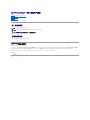 1
1
-
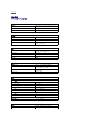 2
2
-
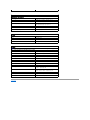 3
3
-
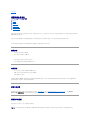 4
4
-
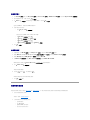 5
5
-
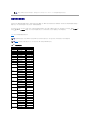 6
6
-
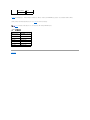 7
7
-
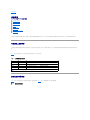 8
8
-
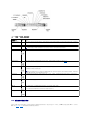 9
9
-
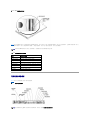 10
10
-
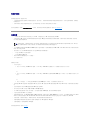 11
11
-
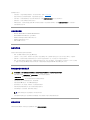 12
12
-
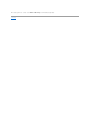 13
13
-
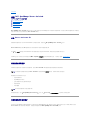 14
14
-
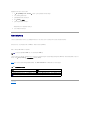 15
15
-
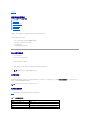 16
16
-
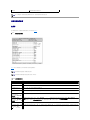 17
17
-
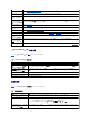 18
18
-
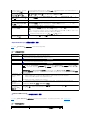 19
19
-
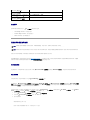 20
20
-
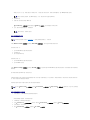 21
21
-
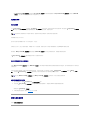 22
22
-
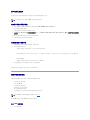 23
23
-
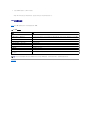 24
24
-
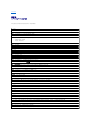 25
25
-
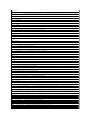 26
26
-
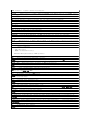 27
27
-
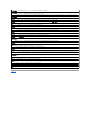 28
28
-
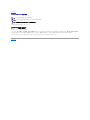 29
29